ps做亞麻質感凸版印刷字效果
時間:2024-03-07 12:01作者:下載吧人氣:26
復古風隨處可見,它已經漸漸成為主流,如果你現在還不知道什么是復古風的話,那你就太out了。無論如何,這是一個流行的風格,你應該去學習它。
在這篇教程將中,你將學會如何運用PS的圖層樣式和濾鏡等效果合成復古的亞麻質感凸版印刷效果文字,下面先來看看效果圖:

Step 1
新建一個1920 x 1280px大小的畫布,背景色填充為#C7C2B8。雙擊背景圖層,將其解鎖,然后再次雙擊背景圖層,打開圖層樣式對話框,設置如下:
“圖案疊加”中所用的圖案是Photoshop圖案庫中“藝術表面”的“紗布”圖案。
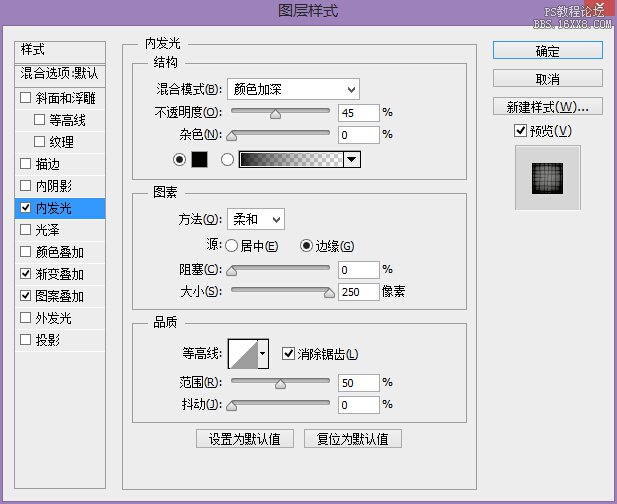
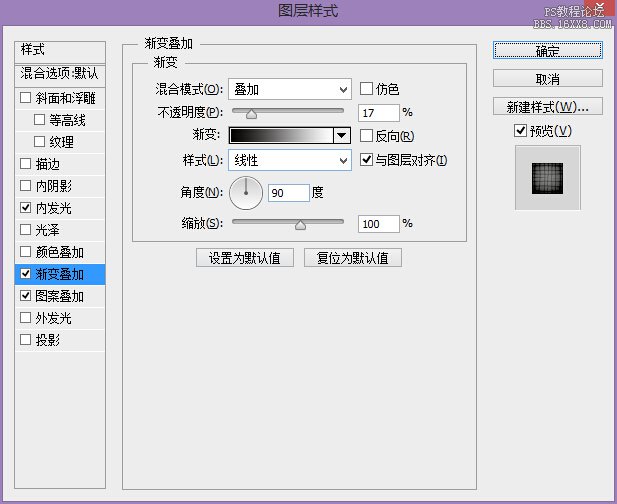
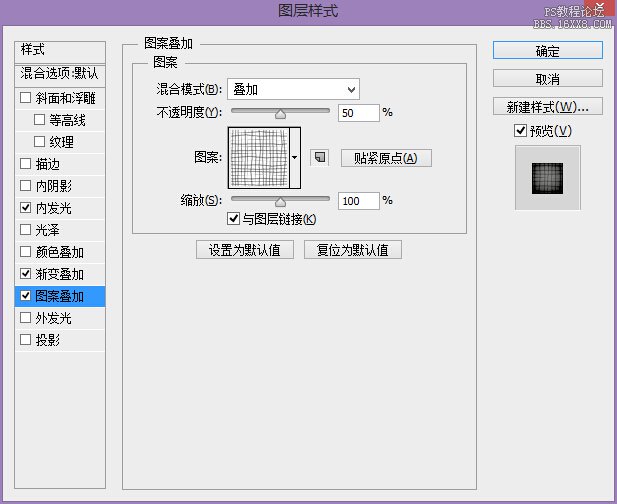
這一步的效果圖:

Step 2
在背景圖層上復制一個“污漬紋理”圖層,圖層混合模式設置為“疊加”,不透明度為25%,這里的“污漬紋理”可以自行百度下載。
這一步的效果圖:

Step 3
新建一個圖層,填充為黑色。單擊濾鏡>雜色>添加雜色,參數設置如下:
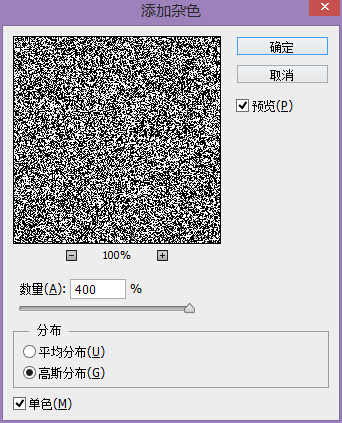
圖層混合模式改為“疊加”,不透明度改為15%,這一步主要為圖像增加一些細微的紋理。
效果如下:
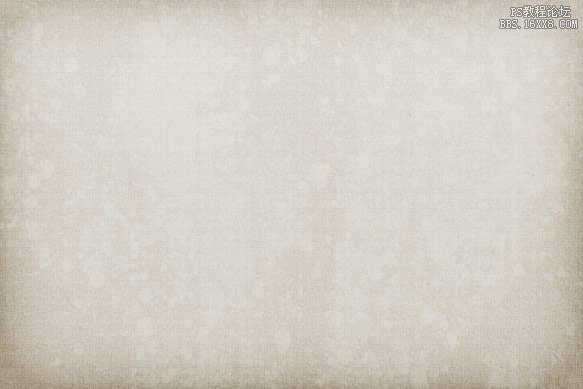
Step 4
選擇文字工具,創建標題文本,字號設置得大一些,字體顏色為#765555。這里我們用的是字號為260px的lobster字體(http://pan.baidu.com/s/1jG3NYYy)。
對標題文本應用下列圖層樣式,“圖案疊加”中的圖案所用的是Photoshop圖案庫中“藝術表面”的“厚織物”圖案。
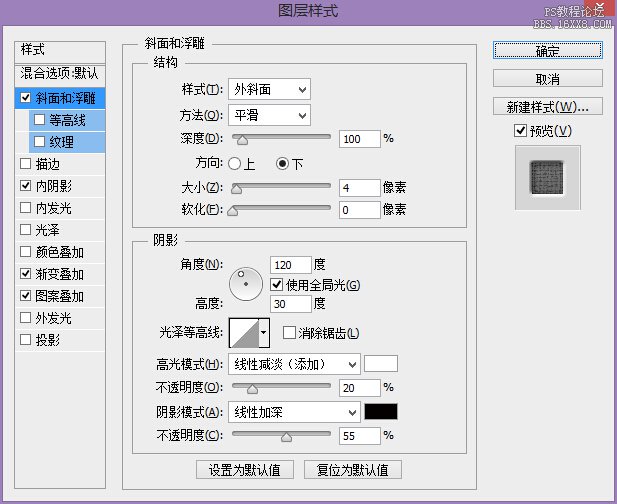
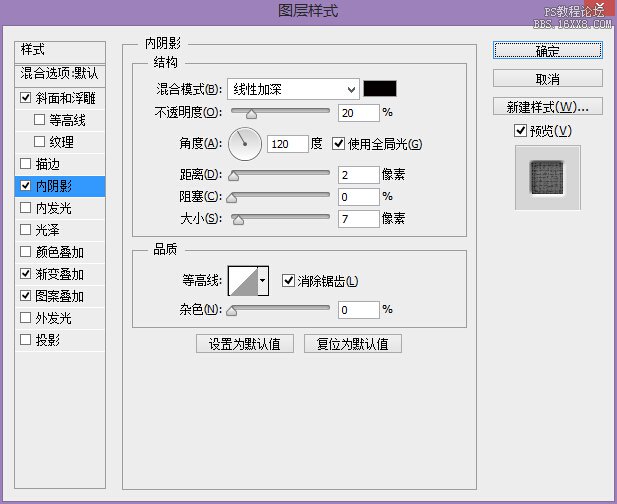
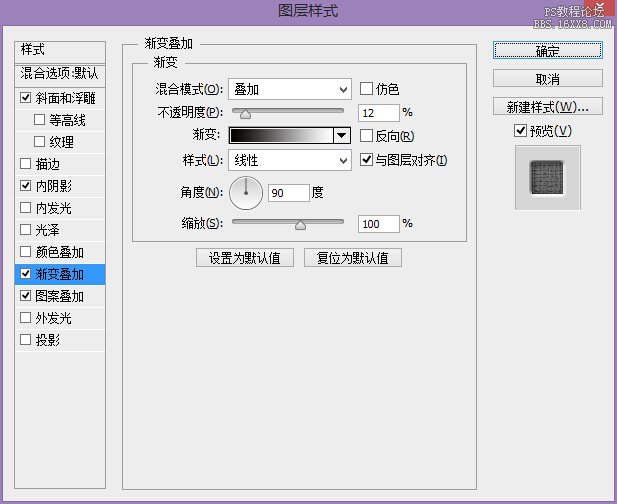
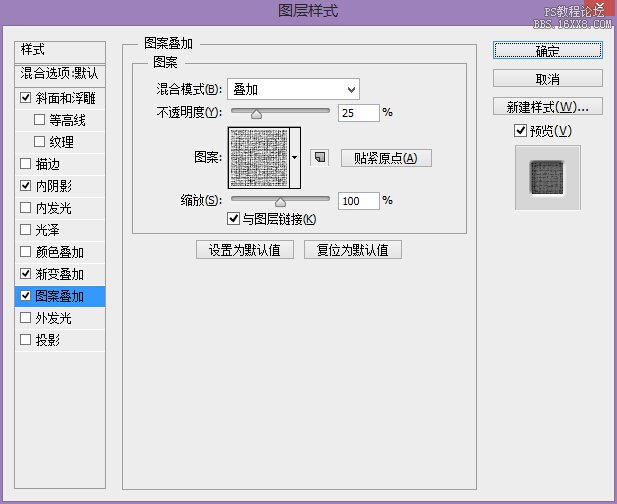
這一步效果如下:

Step 5
復制一些矢量的星星圖案到你的圖像,將其顏色設置為#5E5D5A 。這里用的星星來自于free Vector Stars Pack(http://pan.baidu.com/s/1c0phgpM)。調整大小,并將它們放置在合適的地方,圖層樣式設置如下。這里“圖案疊加”中的圖案同樣是Photoshop圖案庫中“藝術表面”的“厚織物”圖案。
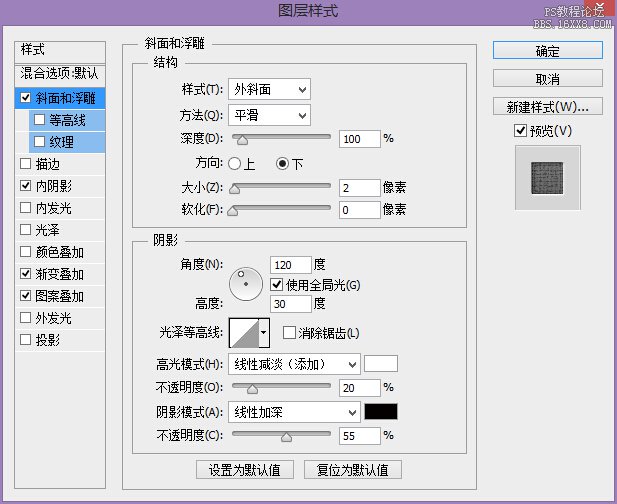
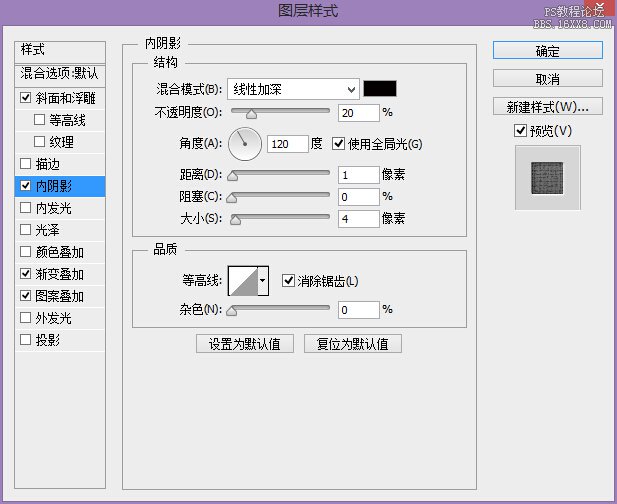
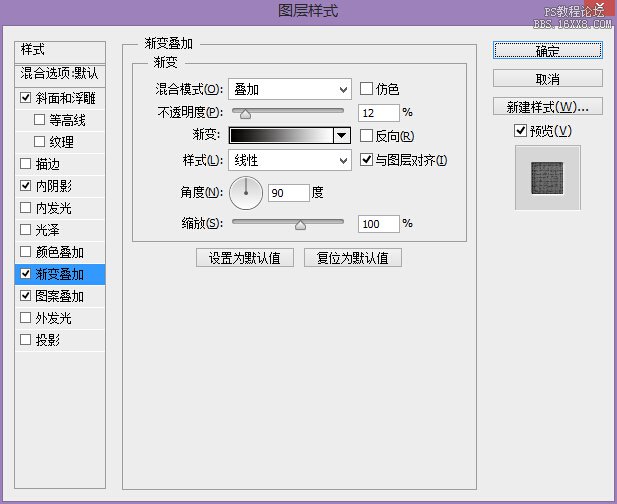
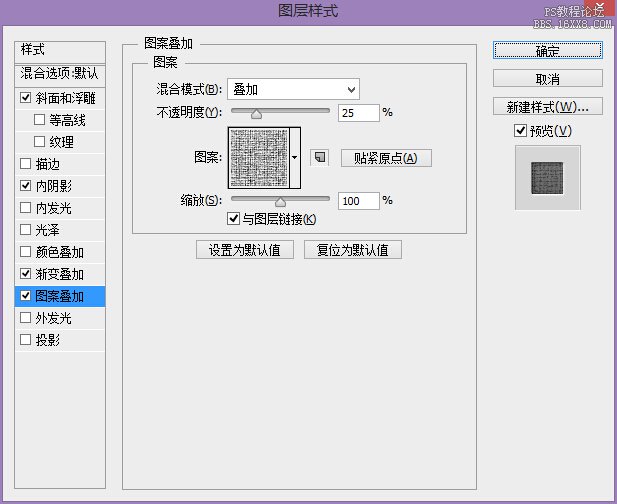
這一步的效果圖如下:

Step 6
選擇文字工具用一種比較簡單的字體創建小標題,并在字符面板設置其字符間距為750。
對該文本圖層應用與星星圖層同樣的圖層樣式。你可以用鼠標右鍵單擊任一星星圖層,選擇“拷貝圖層樣式”,接著鼠標右鍵單擊該文本圖層選擇“粘貼圖層樣式”。
效果如下:

最終效果:

怎么樣,還是比較簡單的吧,多加練習,你會不斷進步的!

網友評論